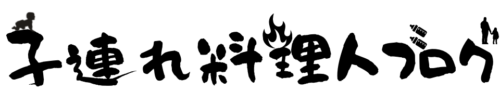本日もお越しいただきありがとうございます。
子連れ料理人ブロガーYaffeeです。
今回のお話は
「Canvaで自作した命名紙」
について。
Canvaは多くのブロガーが愛用しているグラフィックデザインツール。
月1500円で約7500万点もの画像素材などが使いたい放題!
さらに様々なフォントを選ぶことができ、テンプレート数も多数!
完成度の高いデザインが誰でも簡単に作ることができます。

そんなグラフィックデザインツール「Canva」を使い、生まれたばかりの我が子の命名紙を作成してみました!!
今回は、そんなデザインツールの紹介と命名紙の作り方を紹介したいと思います!!
- Canvaを使った命名紙の作り方
- 命名紙を自作する方法
命名紙とは?
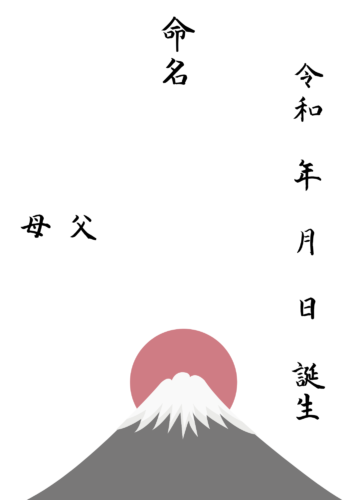
命名紙・命名書は、もともと「お七夜(おしちや)」という生まれてから7日目の夜に使われるもの。
「お七夜(おしちや)」とは、7日目の夜に赤ちゃんの健やかな成長を願うお祝いの行事だそうです。
なぜ7日目というと、昔は赤ちゃんは生まれてから6日目まで産神様の保護の下にあると考えられています。
子どもが誕生しても必ずしも無事に育つとは限らなかった時代、無事に7日目を迎えられたことは大きな喜びだったことでしょう。
お七夜は大事な節目であり、そのときに産神様に奉納するために書くのが「命名紙・命名書」。
奉納することで無病息災を願っていたのだそうです。
もともとは、名付け親が書くものなので父方の祖父が書くものだったそう。
今は、パパ・ママが名付けることが一般的!
ベビー用品売り場などにある命名紙を購入、パパ・ママが手書きで書くことが多いと思います。
中には書道家・デザイナーに依頼するという方法もあるそう!
 Yaffee
Yaffeeデザインにこだわりたいなら、依頼を検討してみるのもありかもしれませんね!!


僕は、いつもブログで活用しているCanvaを使って命名紙を作成してみました!
Canvaで作った命名紙の特徴
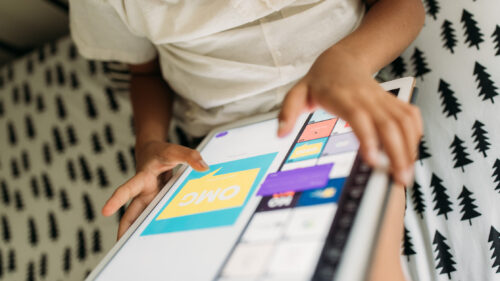
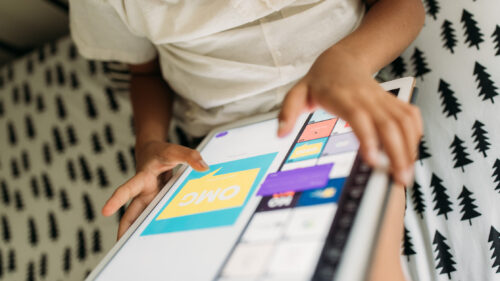
Canvaは、多くのブロガーが愛用しているグラフィックデザインツールです。
豊富なテンプレート数を誇るCanvaですが、海外の素材が多く日本の伝統的なもののテンプレートは少ないです。
特に命名紙はテンプレ―トがないので、完全に自作しないといけないです。。
- 自分好みのかわいいデザインが作れる!
- どんなキャラクターのデザインもできる!
- 写真アルバム用などにサイズを変更して印刷することができる!
- 手書きしなくても作れる
テンプレートがないからこそ、好きなようにデザインできるかなと思います。
またSNSにあげなければ、好きなキャラクターなどを入れた命名紙を作ることも可能だと思います。
しかも、自作のデザインなので、小さく印刷したりアルバム用の写真を加工するときに載せたり好きに変更することができます。
さらに、パパもママも字に自信がないという方も、名前までデザインで作ることができるので手書きする必要もありません!
- 手書きの温かみは減る。
- テンプレートがないのでCanvaの操作に慣れていないとできない。
- 紙質を変えるとデザインの色が変わることがある。
手書きの温かみが減るという方は、今回この記事に載せたデザインのように手書きで書くところを残して印刷するのがいいと思います。
ただCanvaで命名紙を自作する最大の欠点が素材が少ないこと。。
もともとCanvaには命名紙のテンプレートがありません。
さらに海外のデザインや素材が多いので、和風なイラストは少ない傾向があります。
なかなか自分で素材を持ってくないと個性的なデザインは作れないかもしれません。
印刷するときにデザインの色がイメージ通りじゃないことも……。
もしコンビニ印刷などで、色が変わることが嫌だという方は、Canvaにプリント依頼するといいかもしれません。
ただ2000円以上プリント代がかかるので、西松屋やアカチャンホンポなどで命名紙を購入した方がお得だと思います。
うちが作った女の子向きのデザインをご紹介!!


うちが作ったデザインはこちらです!!
命名紙を自作してみた感想


思いのほかかわいいデザインが作れたかなと思います。
またデジタルデザインですが、少し温かみも出せたかもしれません。
なかなか命名紙を手作りするってないと思うので、子供が少し大きくなってから見せてあげるのが楽しみです。(笑)



娘ちゃん、喜んでくれるといいなぁ!!


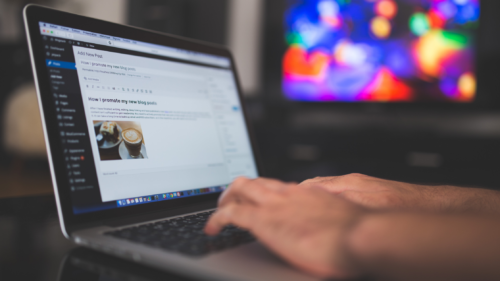
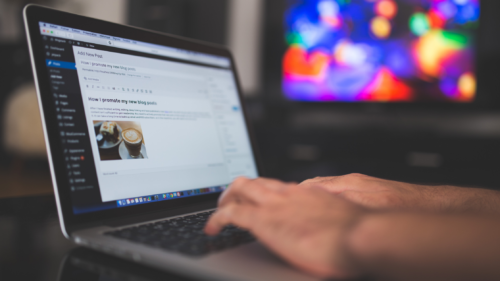
最後までお読みいただきありがとうございます。
今回のお話、いかがだったでしょうか??
今回の命名紙、ブログで培った技術がうまく活用できた気がします!
また自分で一から命名紙を作ってみると、思い入れも変わります。
ぜひ、ブログをやられている方、試してみてはいかがでしょうか??
ちなみにかかった費用は……
- 毎月のCanva使用料 1500円
- コンビニカラー印刷代 180円(2枚)
ぐらいです。
それではまた次回!
よろしくお願いいたします!!
こういったブログもやってます。
良かったらこちらもご覧ください!!
↓↓
↑↑↑
ウイスキーを愛する料理人としてウイスキー・料理に関するブログも運営中です!
よかったら、こちらのブログもご覧ください!!